Cómo arreglar el error de violación de compartir en Excel
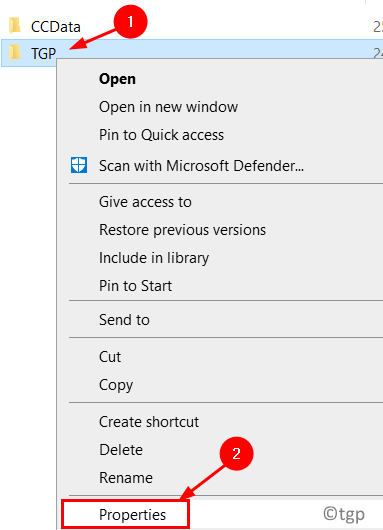
- 863
- 52
- Sta. Enrique Santiago
Muchos usuarios de MS Excel han observado este mensaje de error que dice "Sus cambios no podrían guardar en 'nombre de archivo' debido a una violación de compartir". Una vez que este error aparece en la pantalla, no se pueden guardar ninguna alteración realizada en sus hojas de trabajo. Esta violación se ha visto en la mayoría de las versiones de la Sra. Excel y no solo en Excel 2007 y 2010.
Guardar archivos con extensiones incorrectas, los permisos de indexación no configurados para la carpeta de archivos o el asistente para compartir para compartir para la carpeta, o cualquier antivirus de terceros son algunas causas potenciales para que este error ocurra en su PC. En este artículo, discutiremos algunas estrategias de solución de problemas para resolver el error de violación de compartir en Windows.
Tabla de contenido
- FIJO 1 - Configurar la indexación para la carpeta del archivo de Excel
- Fix 2 - Permitir el asistente de intercambio
- FIJO 3 - Deshabilitar antivirus de terceros
- Corrige 4 - cambie el nombre del archivo
- Corrige 5: guarde el archivo en una ubicación diferente
FIJO 1 - Configurar la indexación para la carpeta del archivo de Excel
1. Cierre Excel y asegúrese de que no haya instancias de MS Office en segundo plano.
2. Prensa Clave de Windows + E abrir Explorador de archivos.
3. Navegar al carpeta que contiene el archivo de Excel Con error de violación de compartir.
4. Botón derecho del ratón en la carpeta y seleccione Propiedades.
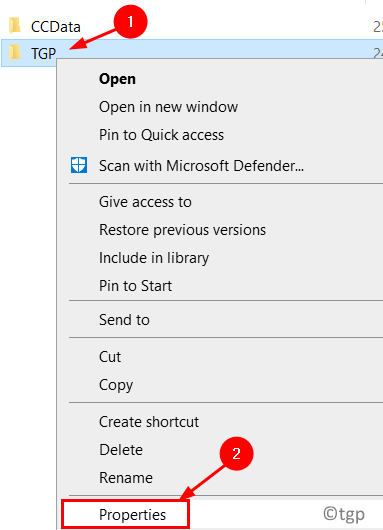
5. Clickea en el Avanzado botón.
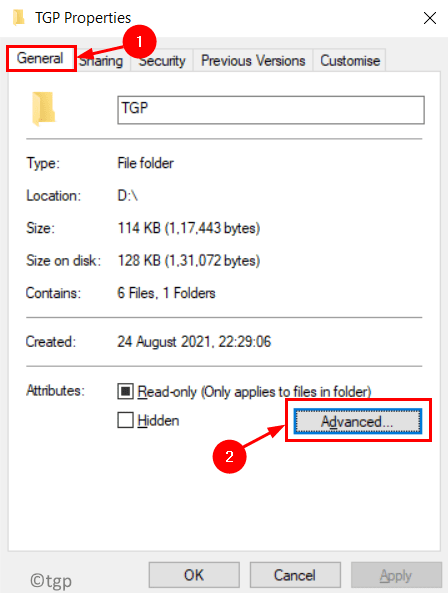
6. En el Atributos avanzados ventana, ir a Atributos de archivo e índice.
7. Selecciona el casilla de verificación Junto a la opción Permitir que los archivos en esta carpeta tengan contenido indexado además de las propiedades del archivo.
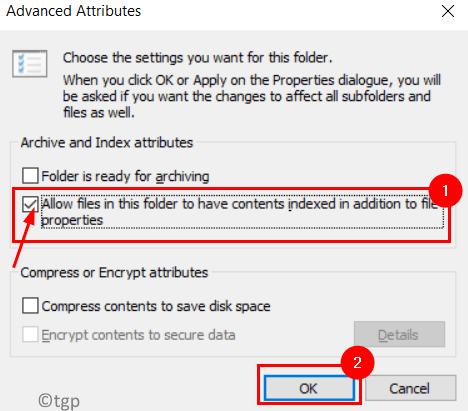
8. Haga clic en DE ACUERDO Para confirmar el cambio.
9. Ahora haga clic en Aplicar Para guardar los cambios y luego DE ACUERDO Para cerrar la ventana.
10. Abra Excel y verifique si el error de violación de compartir se soluciona cuando intenta guardar el archivo.
Fix 2 - Permitir el asistente de intercambio
1. Abierto Explorador de archivos presionando Windows y E llaves juntas.
2. Selecciona el Vista pestaña en la parte superior del explorador de archivos.
3. En el lado derecho, haga clic en el Opción botón.
4. Aquí seleccione el Cambiar la carpeta y las opciones de búsqueda Para abrir el Ventana de opciones de carpeta.

5. Ve a la Vista pestaña.
6. Controlar la caja al lado de Use el asistente compartido (recomendado) opción.
7. Haga clic en Aplicar Para guardar la configuración y luego haga clic en DE ACUERDO salir.
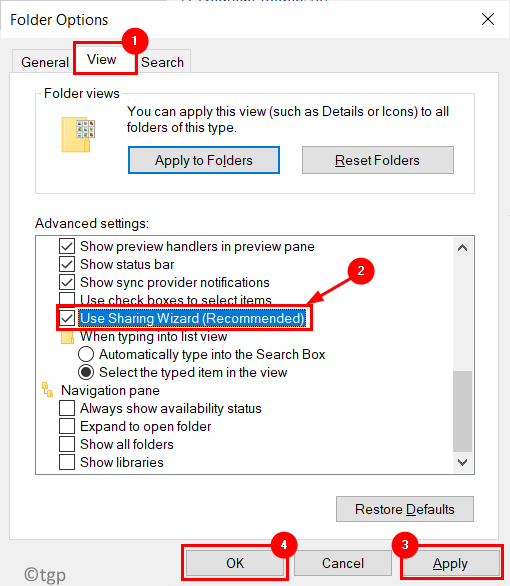
8. Reanudar tu sistema. Abra su archivo de Excel y verifique si el problema está resuelto.
FIJO 3 - Deshabilitar antivirus de terceros
A veces, el software antivirus de terceros interfiere con el funcionamiento normal de las aplicaciones y causa errores. Desinstalar este software de terceros ha ayudado a algunos usuarios a superar este problema.
1. Prensa Clave de Windows + R abrir Correr.
2. Tipo appwiz.CPL abrir Programas y características.
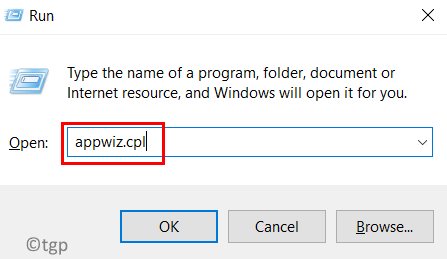
3. Localice su instalación antivirus.
4. Botón derecho del ratón en el software antivirus y haga clic en Desinstalar.

5. Espere a que complete el proceso de desinstalación.
6. Reanudar su sistema y verifique si se resuelve el problema de violación de intercambio.
Corrige 4 - cambie el nombre del archivo
Algunos usuarios han informado que guardar el archivo con un nombre diferente ha ayudado a borrar la violación.
1. En la Sra. Excel, ve a la Archivo menú.

2. Seleccionar Guardar como En la lista de opciones.
3. Ingresar otro nombre Para el archivo en el cuadro de texto.
4. Haga clic en Ahorrar Para completar el proceso de ahorro.
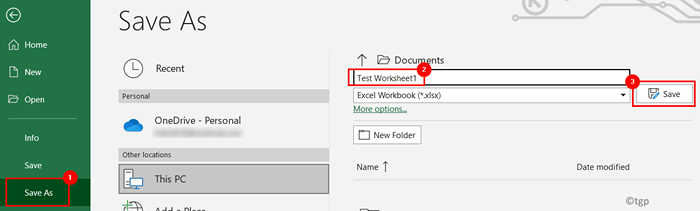
Corrige 5: guarde el archivo en una ubicación diferente
Los usuarios también han podido resolver el error guardando el archivo en una carpeta diferente en su PC.
1. Ve a la Archivo Menú en Excel.

2. Haga clic en Guardar como opción.
3. En el Guardar como Ventana, haga clic en Mas opciones… Para seleccionar un Diferente ubicación de carpeta Para guardar este archivo.

4. Seleccione un carpeta diferente Para este archivo en la ventana Guardar como.
4. Clickea en el Ahorrar botón para terminar de guardar el archivo.
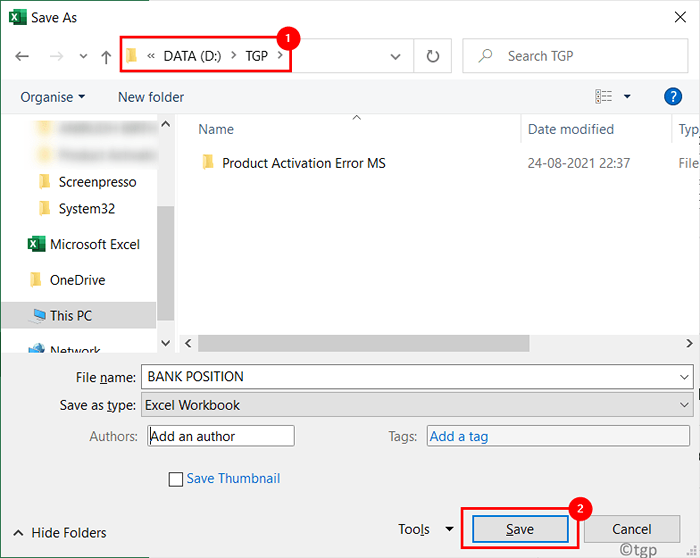
Gracias por leer.
Ahora debe poder guardar su archivo de Excel sin el error de violación de compartir. Comenta y háganos saber la solución que funcionó para ti.
- « Excel se quedó sin recursos mientras intentaba calcular una o más fórmulas
- Se corrigió el problema de PowerPoint encontrado con el error de contenido »

